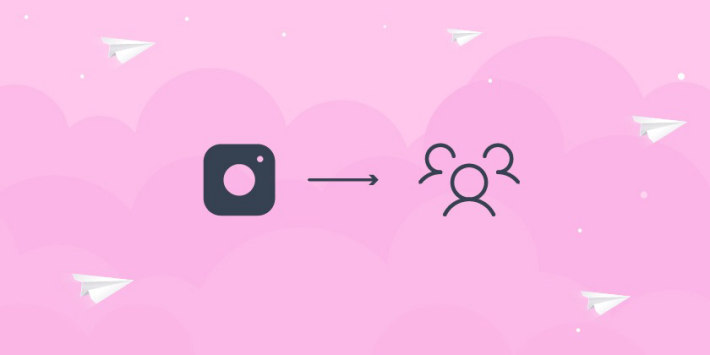- Как работают голосовые сообщения
- Отправляем голосовые сообщения в Инстаграм
- Слушаем голосовые сообщения
- Удаляем сообщение
- Можно ли скачать голосовое сообщение?
- Голосовые сообщения на компьютере
- Ошибки, связанные с голосовыми сообщениями
- Голосовые сообщения не прослушиваются
- Голосовые сообщения не отправляются
В декабре 2018 Инстаграм в тестовом режиме запустил голосовые сообщения. Сейчас эта функция успешно прижилась и доступна каждому пользователю социальной сети. Не удивительно – общение стало намного проще и удобнее.
Теперь вместо долгого набора сообщения достаточно зажать пальцем значок микрофона. Давайте подробнее разберем голосовые сообщения и то, как с ними работать.
Как работают голосовые сообщения
Сразу стоит сказать о том, что длина голосовых сообщений в Инстаграм ограничена. Сообщение отправляется сразу после записи.
Интересный факт – к аудио можно добавить анимации, изображение или стикеры
Общаться голосовыми сообщениями можно как в личных, так и в групповых чатах. Однако тем, кто привык разговаривать в мессенджерах, поначалу бывает непривычно. Дело в том, что Инстаграм показывает непрочитанные сообщения синим цветом, а прочитанные – черным.
Отправляем голосовые сообщения в Инстаграм
Для этого есть два способа. Поговорим о каждом из них.
Способ №1. Вам нужно перейти в директ и зайти в чат с тем человеком, которому вы хотите записать голосовое сообщение. Дальше просто нажмите и удерживайте значок "Микрофон".
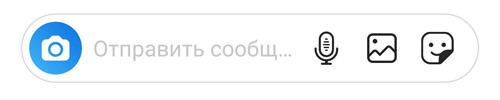
Запишите аудио и отпустите иконку микрофона.
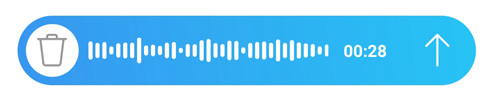
Учтите, что сообщение автоматически отправится получателю. Прослушать запись перед этим нельзя.
Способ № 2. Более удобный способ - зажать кнопку микрофона и потянуть палец вверх. После этого на экране появится значок замка.
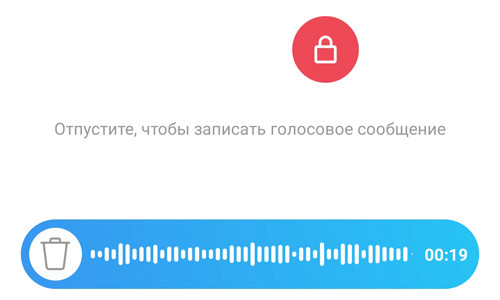
Теперь можно убрать палец, и спокойно записывать сообщение. Для отправки нажмите на иконку стрелки.
Такой способ "без рук" удобен для длинных сообщений или когда нет возможности постоянно держать палец на кнопке. Например, во время поездки за рулем. Автоматическая запись не будет отвлекать от дороги.
Слушаем голосовые сообщения
Прослушать голосовое сообщение еще проще, чем записать его.
Чтобы прослушать голосование сообщение:
- Войдите в Директ (значок "самолетик" в правом верхнем углу).
- Откройте диалог с пользователем, приславшим вам голосовое сообщение.
- Нажмите на значок "Play" в аудиосообщении.
☝️ Важный момент – не нужно удерживать сообщение, достаточно один раз нажать на него, и сообщение начнет проигрываться. В любой момент вы можете остановить проигрывание аудиосообщения, еще раз нажав на него.
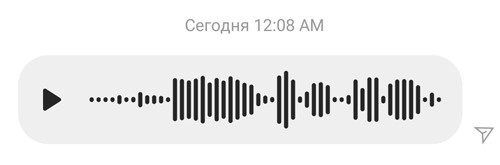
Для перемотки включите проигрывание сообщения, а после, двигая пальцем по его содержимому, мотайте его назад или вперед (влево и вправо, соответственно).
👂 В некоторых мессенджерах есть такая фишка: прикладываешь ухо к телефону, и после этого сообщение начинает проигрываться автоматически, без каких-либо нажатий. В Инстаграм это работает иначе. Как только вы приложите ухо к смартфону, начнется не проигрывание аудио-сообщения, а запись вашего ответа (активизируется микрофон). То есть, приложив ухо к телефону, вы сможете записать свое голосовое сообщение, а не прослушать сообщение собеседника.
💡 Лайфхак: Иногда очень нужно прослушать сообщение так, чтобы собеседник об этом не узнал. Но как только вы войдете в чат, у него отобразится "прочитано", и вы уже не сможете сказать, что не видели его сообщений. На этот случай есть хитрый приём. Как только вы получили сообщение от человека:
- войдите на его страницу, введя ник в поисковой строке;
- нажмите на "…" в правом верхнем углу и выберите "Ограничить доступ";
- подтвердите действие.
Теперь обновите ленту диалогов в директе (потянув экран вниз). Диалог переместится в папку "Запросы". Заходим туда, открываем диалог, прослушиваем аудиосообщение. Готово, вы прослушали сообщение, и ваш собеседник об этом не узнал. Не забудьте снять ограничения с его страницы: заходим на страницу, нажимаем "…", выбираем "не ограничивать".
Удаляем сообщение
Сразу после отправки голосовое сообщение можно удалить. Для этого просто нажмите на само сообщение и удерживайте в течение пары секунд. Дальше у вас появится меню, в котором нужно выбрать "Отменить отправку сообщения".
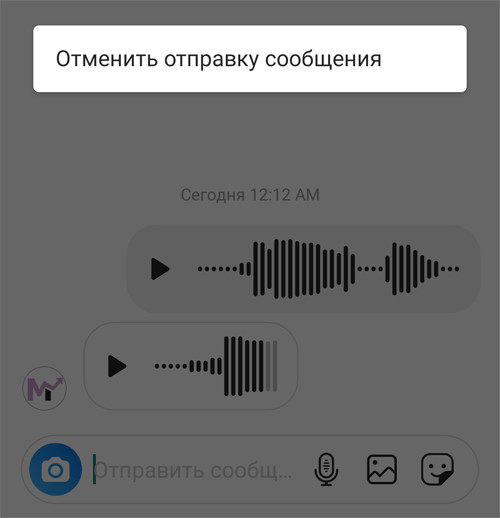
Подтвердите удаление. Разумеется, отменить голосовое можно только до тех пор, пока собеседник его не открыл.
Обратите внимание: у собеседника может появиться информация об удалении сообщения
Можно ли скачать голосовое сообщение?
К сожалению, сохранение голосовых сообщений не предусмотрено официальным функционалом Инстаграм 😟. Если это и возможно сделать, то только с помощью различных хитростей и уловок. Одна из них – просмотр кода элемента.
Голосовые сообщения на компьютере
Получить недоступные функции можно воспользовавшись эмулятором. В интернете их можно найти множество. Но не все они надежны. Некоторые недостаточно хорошо работают, а другие – занесут на компьютер вирусы. Чтобы этого не случилось, нужно скачивать только надежные и проверенные эмуляторы. Какие? Читайте ниже.
Instagram для Windows 10 – специально выпущенное приложение для Windows. С его помощью можно:
- прочитать и отправить сообщения (в том числе и голосовые) через встроенный мессенджер. Скачивать его отдельно не нужно;
- удалить или отредактировать свои ранние публикации;
- прокомментировать свои или чужие посты;
- делать репосты.
Приложение имеет широкий функционал, практически такой же, как и мобильная версия. Исключение составляет только публикация фотографий.
Для скачивания приложения первым делом нужно зайти в Microsoft Store. Если вы не знаете, как это сделать: просто введите название в поиске на компьютере через меню Пуск. Затем в поиске магазине введите "instagram". Первое выпавшее приложение как раз то, которое вам нужно.
Осталось только скачать и запустить. Дальше просто регистрируйтесь или вводите существующие логин и пароль.
Пожалуй, главный минус приложения – устаревший дизайн. Но это не такая большая цена за бесплатный доступ к полезным функциям телефонной версии Инстаграм.
Если у вас на компьютере стоит не Windows 10, а другая операционная система, то скачать на нее приложение не получится. В таком случае рекомендуем воспользоваться эмулятором Андроид. Один из них – BlueStacks.

Кстати, скачав это приложение, вы получите доступ не только к мобильной версии Инстаграм, но и к другим мобильным приложениям. Например, любимым играм или читалкам.
Для скачивания нужно перейти на официальный сайт приложения. Дальше все просто: жмите на большую зеленую кнопку и скачивайте. После этого начнется установка. Обычно она занимает немного времени. После завершения установки запускайте программу.
Обратите внимание: первый запуск может продлиться до 5 минут в зависимости от мощности компьютера.
В процессе использования приложения потребуется ввести данные от аккаунта в Google Play. Когда программа окончательно установится, нажимайте на новый ярлык на рабочем столе. В поиске введите "instagram" и скачайте приложение. Готово, теперь можно пользоваться мобильной версией социальной сети через компьютер!
Ошибки, связанные с голосовыми сообщениями
Голосовые сообщения не прослушиваются
Причин, почему не воспроизводятся голосовые сообщения в инстаграме несколько:
- Нет подключения к сети. Самая банальная причина. Если сообщение не воспроизводится, попробуйте открыть любой сайт в браузере. Если не получится, значит у вас проблемы с сетью. Попробуйте отключиться и снова подключиться к Wi-Fi, проверьте, не исчерпан ли пакет интернета на мобильном.
- Выключен звук. Проверьте, возможно, вы просто выключили громкость на своём смартфоне и поэтому не слышите сообщение. Еще телефон может быть подключён к колонке, телевизору или наушникам, и поэтому вы не слышите звук из динамика. Попробуйте выключить Bluetooth и повторите попытку.
- Не установлены обновления. Войдите в магазин приложений и найдите там Инстаграм. Если возле приложения есть иконка «обновить», кликните по ней и дождитесь пока приложение обновится. Если и это не помогло, напишите о проблеме в службу поддержки соц.сети.
Голосовые сообщения не отправляются
Иногда голосовые сообщения не отправляются. Самая распространенная причина – неполадки с интернет-соединением. Также часто пользователи превышают лимиты, установленные социальной сетью. Важно помнить их, ведь в случае превышения аккаунт могут заблокировать. Лимиты в Инстаграм следующие:
- 50 сообщений в сутки для подписчиков;
- 50 сообщений в сутки для других пользователей;
- 10 сообщений в час.
Если с Интернет-соединением все в порядке, лимиты не превышены, а сообщения все равно нельзя записать или послушать, то тогда проверьте сам телефон. Возможно, проблема в неисправном микрофоне или динамике.
В случае, когда проблема сохраняется, пишите в службу поддержки Инстаграм. В зависимости от загруженности, они могут ответить в течение одного-двух дней.